Oracle SQL Developer、非常に使いやすくなっていますね。以前は、SIObjectBrowserなどを使っていたのですが、現在では、たいていのことはOracle SQL Developerでできてしまいます。
特に、SQLを発行する以外の、システムの情報を確認する場合のインターフェースが分かりやすいです。ここでは、よく使うと思われる確認事項を、Oracle SQL Developerでそのように見るかをご紹介しようと思います。
Oracle SQL Developerでシステム情報を確認する手順
※以下の情報を確認するには、DBAの権限が必要ですので、最初にDBAの権限で対象のDBインスタンスに接続しておきましょう。
Oracle SQL Developerでシステム情報を確認するには、左ペインのタブ、「レポート」を選択します。ここでは、OracleDBの情報がモニタリングされた結果がレポート表示されるようになっており、様々な情報を確認することができます。
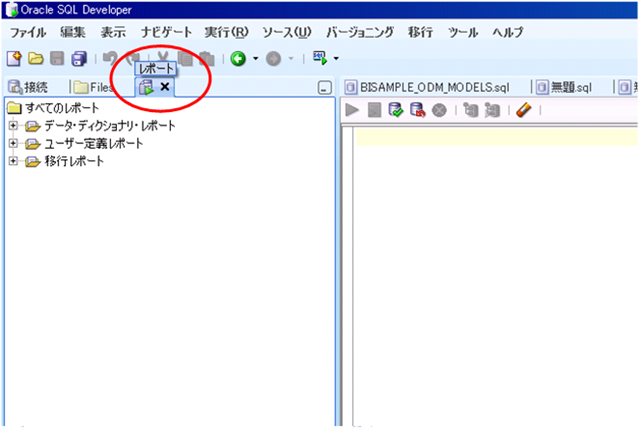
それではこの領域で、以下の情報を確認することにしましょう。
「すべてのレポート」⇒「データ・ディクショナリ・レポート」⇒「データベース管理」⇒「記憶域」⇒「表領域」から確認できます。
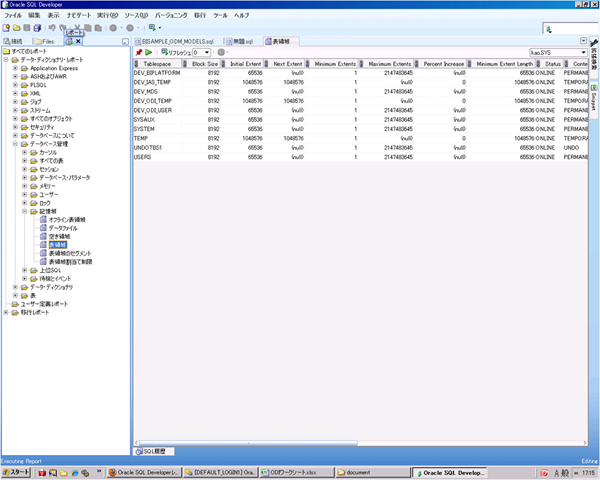
「すべてのレポート」⇒「データ・ディクショナリ・レポート」⇒「データベース管理」⇒「ユーザー」⇒「すべてのユーザー」から確認できます。
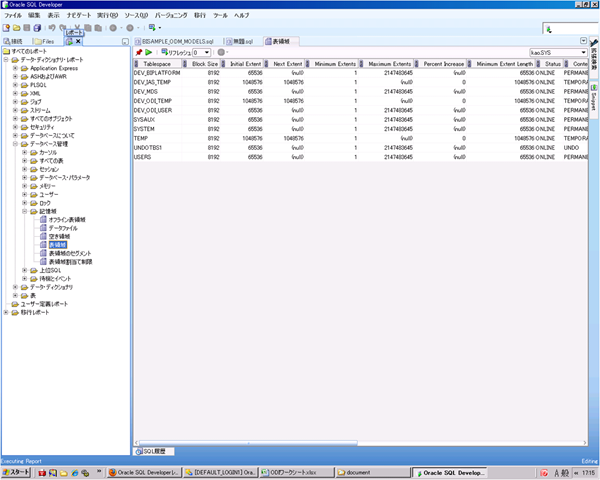
「すべてのレポート」⇒「データ・ディクショナリ・レポート」⇒「データベース管理」⇒「セッション」から確認できます。この下には、「アクティブ・セッション」や「バックグラウンド・セッション」など、いくつかの切り口でのセッションを見れます。
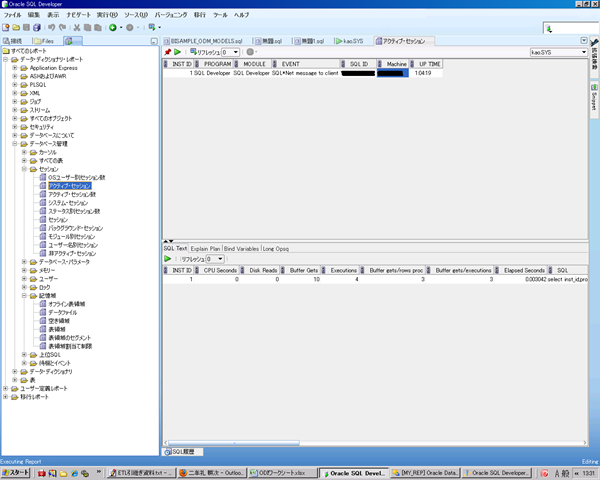
上記以外にも様々な状態が確認できますので、一度開いてみることをおすすめします!